Hur man ställer in fjärrhantering?
Den är lämplig för: N150RA, N300R Plus, N300RA, N300RB, N300RG, N301RA, N302R Plus, N303RB, N303RBU, N303RT Plus, N500RD, N500RDG, N505RDU, N600RD, A1004, A2004NS, A5004NS, A6004NS
Applikationsintroduktion: Fjärrhanteringsfunktionen låter dig hantera gatewayen från en fjärrplats, via Internet. Du kan använda gatewayens Internet IP-adress för att komma in i routerns inställningsgränssnitt.
STEG-1: Anslut din dator till routern
1-1. Anslut din dator till routern med kabel eller trådlöst, logga sedan in på routern genom att ange http://192.168.1.1 i adressfältet i din webbläsare.
Obs: Standard-IP-adressen för TOTOLINK-routern är 192.168.1.1, standardsubnätmasken är 255.255.255.0. Om du inte kan logga in, Vänligen återställ fabriksinställningarna.
1-2. var god klicka Installationsverktyg ikon  för att komma in i routerns inställningsgränssnitt.
för att komma in i routerns inställningsgränssnitt.
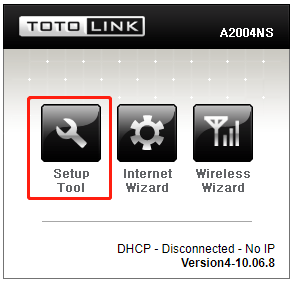
1-3. Vänligen logga in på Web Inställningsgränssnitt (standard användarnamn och lösenord är administration).
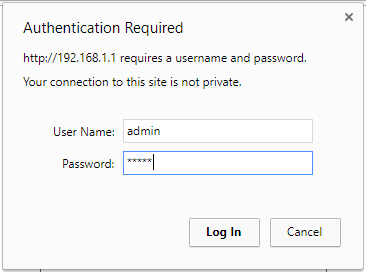
STEG 2:
Klick Avancerad installation->Brandvägg->Mgmt åtkomstkontroll i navigeringsfältet till vänster.
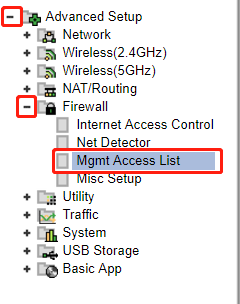
STEG 3:
Markera rutan för att aktivera Remote Mgmt-port och ange önskad port i rutan (standardporten är 8080), och klicka sedan på knappen Verkställ.
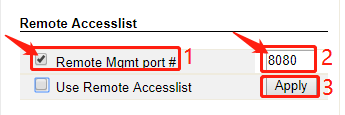
STEG 4:
Klicka sedan på Använd fjärråtkomstlista och skriv in den tillåtna IP-adressen om du vill fjärrstyra med en specificerad IP-adress.
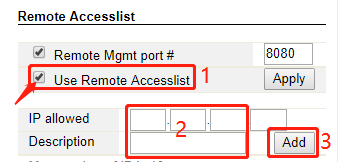
STEG 5:
Efter det kan du gå in i installationsgränssnittet genom att WAN IP+Remote Mgmt-port.
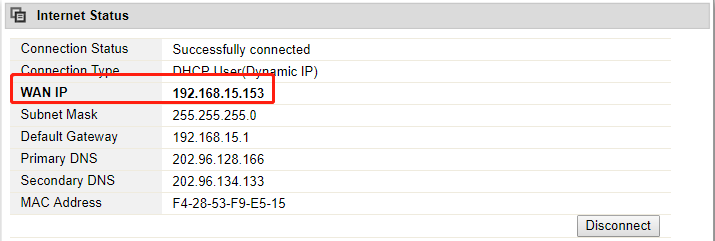
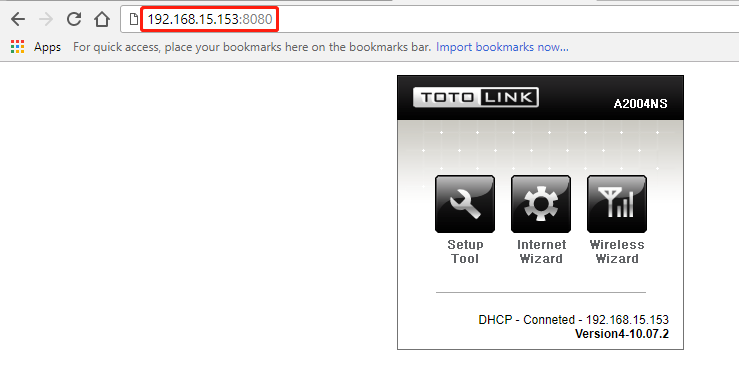
LADDA NER
Hur man ställer in fjärrhantering – [Ladda ner PDF]



